华为手机怎么连接打印机
手机连接打印机的方法多样,以下是几种常见方式及详细步骤:
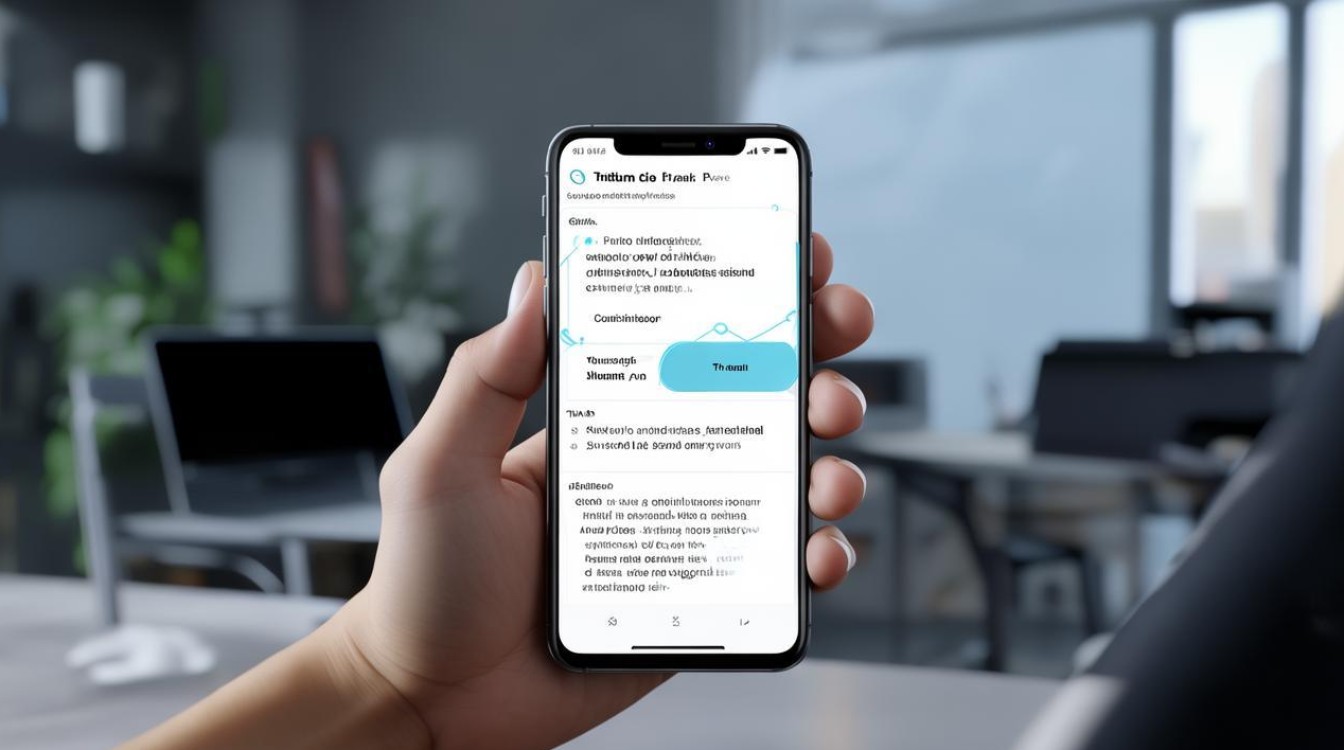
使用华为打印服务插件(系统自带)
| 步骤 | 操作说明 | 注意事项 |
|---|---|---|
| 确认打印机支持无线功能 | 确保打印机支持Wi-Fi、Wi-Fi Direct或局域网打印,并更新固件至最新版本。 | 老旧打印机可能需通过USB或升级驱动实现支持。 |
| 连接同一网络 | 将打印机和华为手机连接到同一Wi-Fi网络(建议2.4G频段)。 | 5G频段或公共场所热点可能不兼容。 |
| 开启默认打印服务 | 进入手机【设置】→【设备连接】→【打印】→开启【默认打印服务】。 | 部分机型路径为【设置】→【更多连接】→【打印】。 |
| 搜索并添加打印机 | 系统自动搜索同一网络下的打印机,选择目标设备完成绑定。 | 若未找到,可手动输入打印机IP地址。 |
| 打印文件 | 打开文件→点击【分享】→选择【打印】→调整参数(如份数、纸张)→点击【打印】。 | 支持打印文档、图片、网页等。 |
通过华为智慧生活App连接
| 步骤 | 操作说明 | 注意事项 |
|---|---|---|
| 下载并安装App | 在华为应用市场搜索【华为智慧生活】,下载安装后打开。 | 部分机型预装该应用。 |
| 添加打印机设备 | 点击右上角【+】→选择【打印机】→按提示完成配网。 | 需重置打印机网络(长按网络键闪烁后重新配置)。 |
| 管理打印任务 | 在App内选择文件→调整参数→启动打印。 | 支持远程打印(需打印机保持联网)。 |
使用WLAN直连(无需路由器)
| 步骤 | 操作说明 | 注意事项 |
|---|---|---|
| 手机端设置 | 进入【设置】→【WLAN】→【WLAN直连】→搜索设备。 | EMUI8.0及以上路径为【无线和网络】→【WLAN直连】。 |
| 打印机端设置 | 根据打印机说明书开启WLAN直连功能(如按特定按键)。 | 不同品牌操作差异较大,需参考设备手册。 |
| 连接设备 | 在手机上选择对应的打印机名称完成配对。 | 仅支持部分支持WLAN直连的打印机。 |
通过USB OTG线连接(适用于无网络打印机)
| 步骤 | 操作说明 | 注意事项 |
|---|---|---|
| 准备设备 | 准备USB OTG线,确保打印机支持USB接口。 | 部分打印机需额外安装驱动插件。 |
| 连接与设置 | 手机通过OTG线连接打印机→打开第三方打印插件(如“PrinterShare”)→按提示完成配置。 | 需在应用市场下载兼容插件。 |
云打印服务(如华为云打印)
| 步骤 | 操作说明 | 注意事项 |
|---|---|---|
| 注册并登录 | 在浏览器访问云打印官网→注册账号并登录。 | 需记住账号密码,支持多设备同步。 |
| 添加打印机 | 输入打印机型号、IP地址等信息→完成绑定。 | 需打印机联网且支持远程打印。 |
| 远程打印 | 通过网页或App上传文件→选择打印机→调整参数后打印。 | 依赖网络稳定性,适合紧急场景。 |
相关问题与解答
华为手机连接打印机时,为什么搜索不到设备?
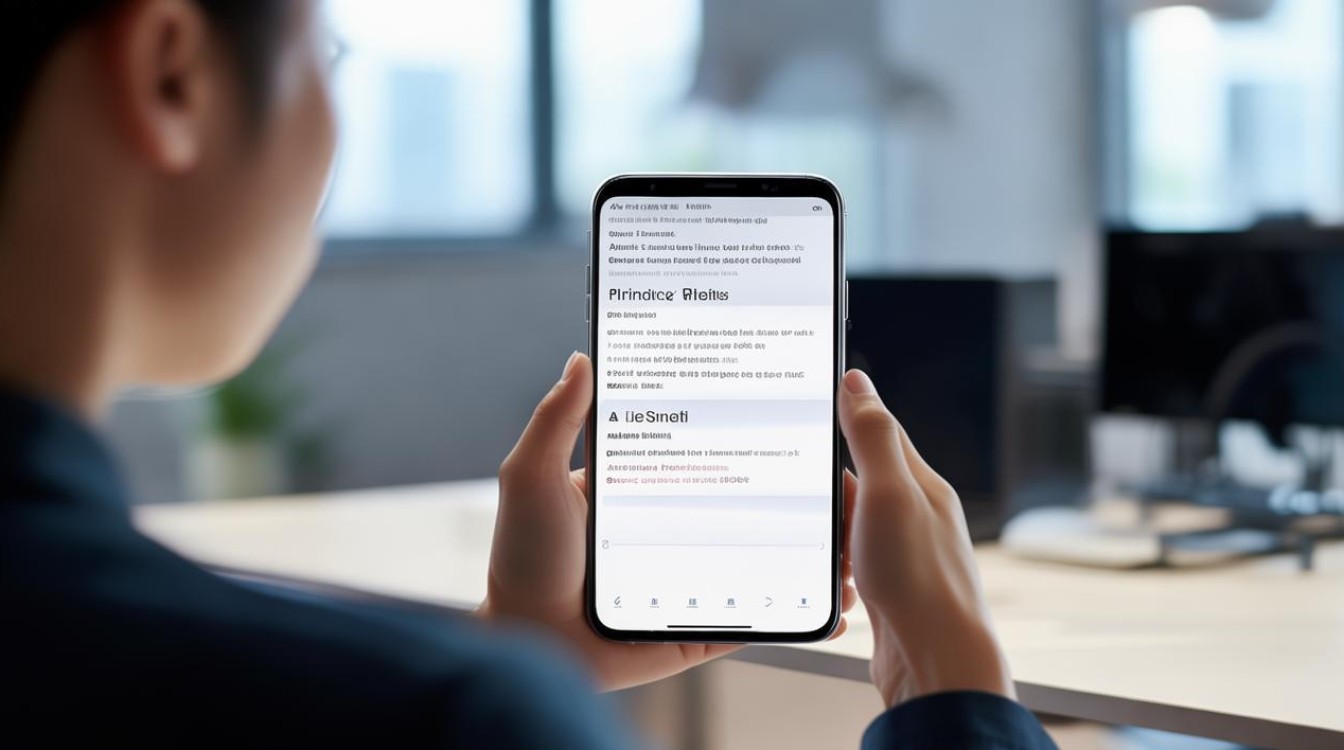
- 原因:打印机未联网、手机与打印机不在同一网络、打印机未开启被发现功能、或网络频段不兼容(如5G频段)。
- 解决方法:检查打印机网络状态,确保手机和打印机连接同一2.4G Wi-Fi,重启路由器或打印机。
打印时出现卡纸或质量差怎么办?
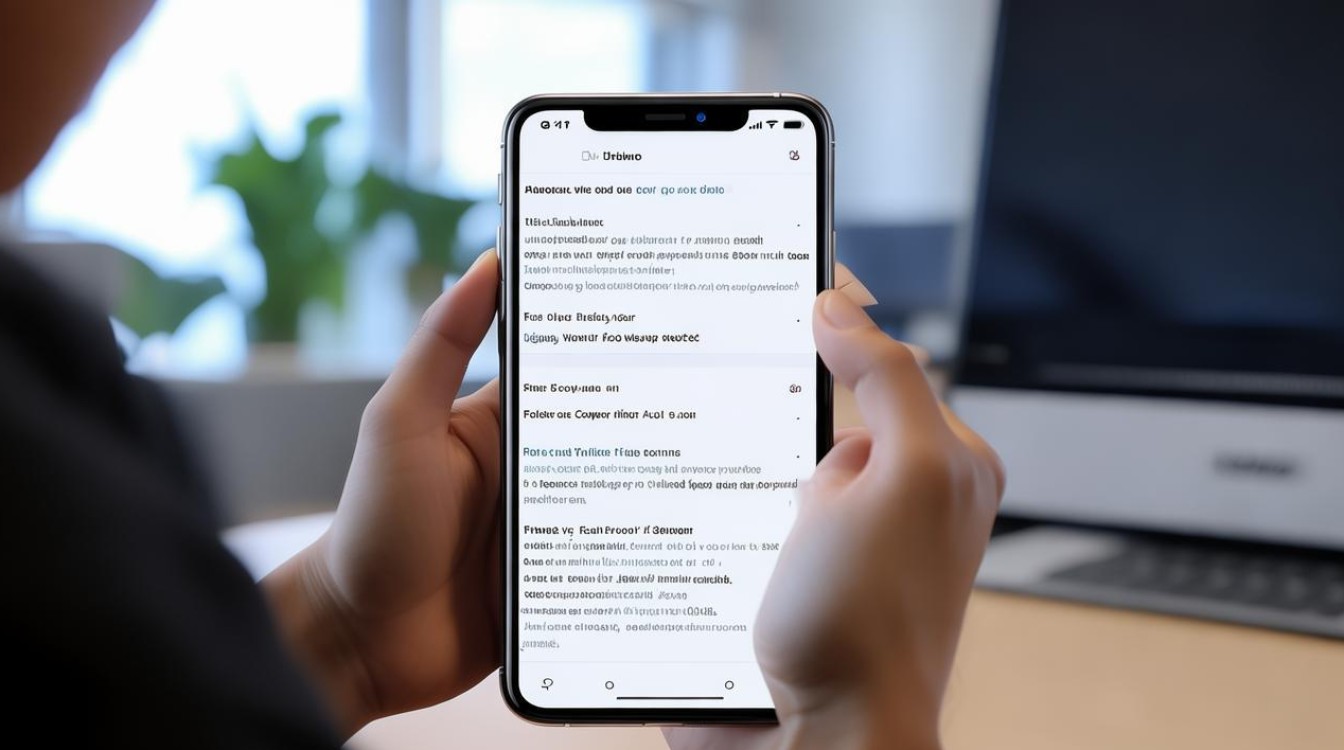
- 原因:纸张放置错误、墨盒堵塞、打印头脏污。
- 解决方法:重新装纸,清理打印机内部;检查墨盒余量,通过打印机自带的清洁功能维护喷头
版权声明:本文由环云手机汇 - 聚焦全球新机与行业动态!发布,如需转载请注明出处。












 冀ICP备2021017634号-5
冀ICP备2021017634号-5
 冀公网安备13062802000102号
冀公网安备13062802000102号